Categories
Lägga till en variabel produkt i woocommerce
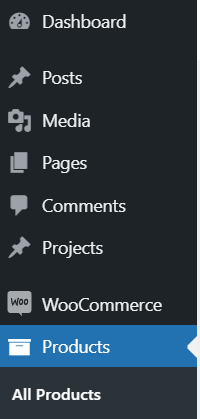

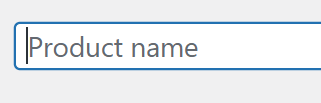
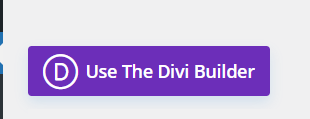
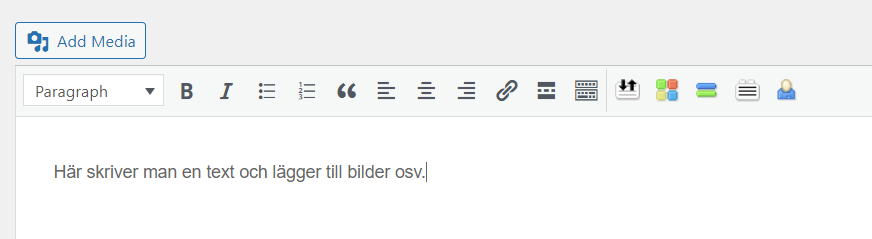
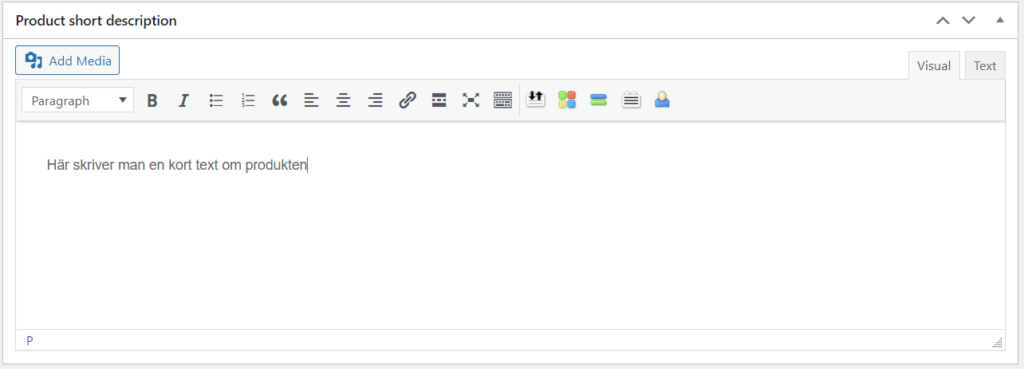
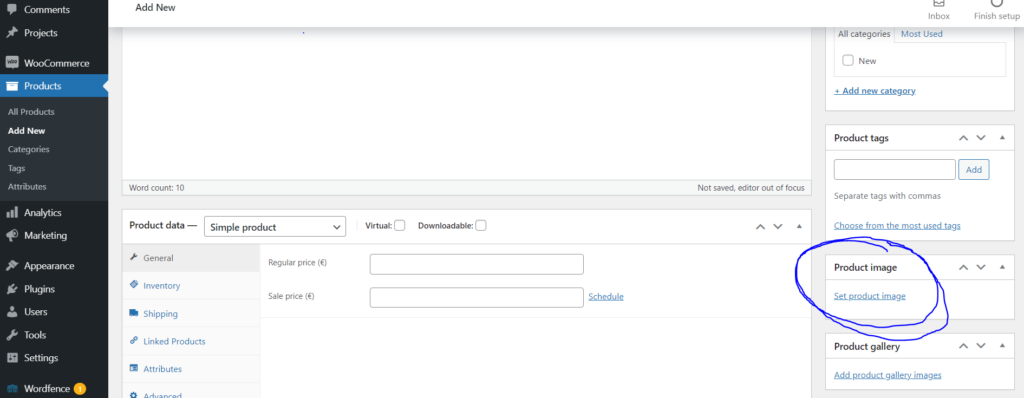
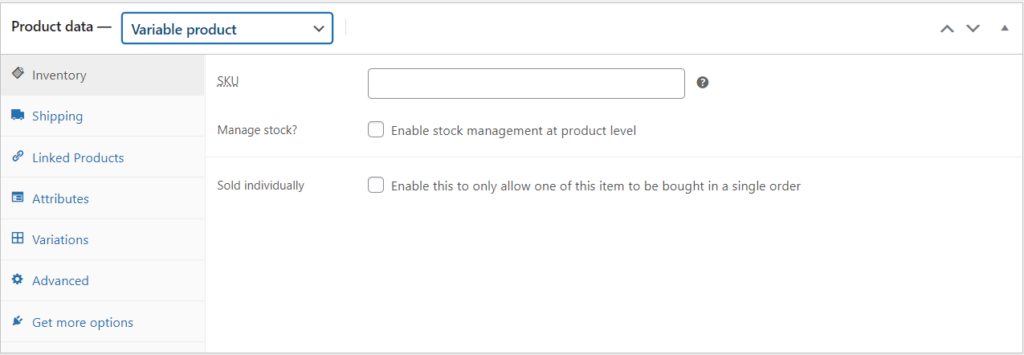
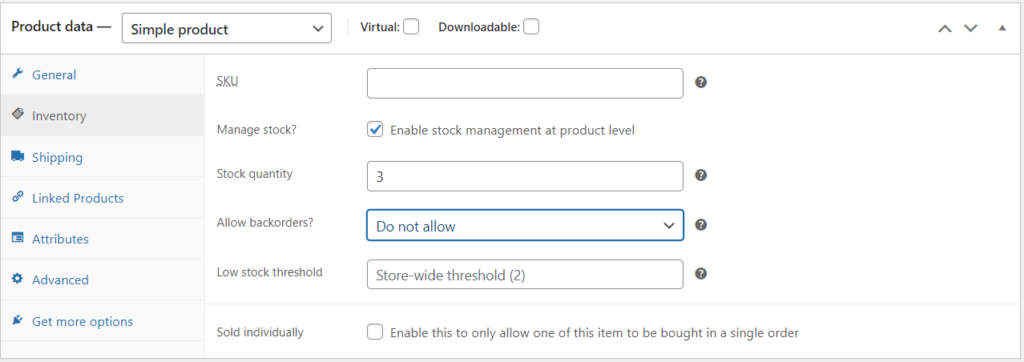
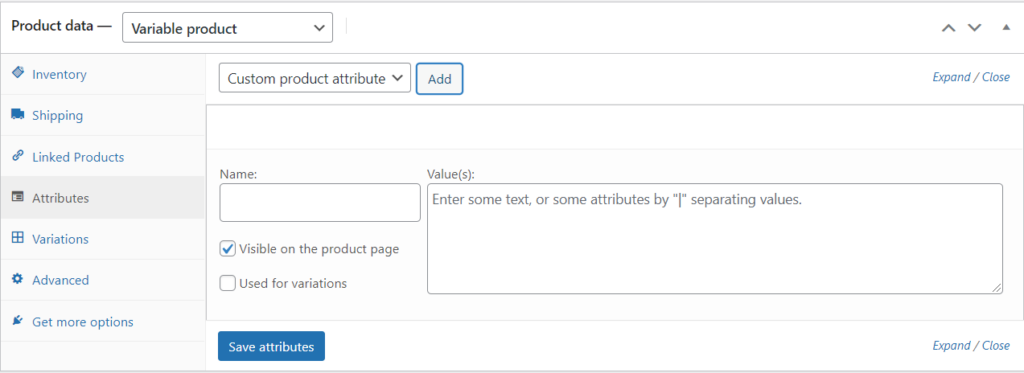
1. Klicka på Attributes
2. Klicka på Add
3. Skriv t.ex Storlek i Name
4. Separera varje storlek i rutan Values med en |
(ganska svår att hitta men vanligtvis altgr+<> tangenten)
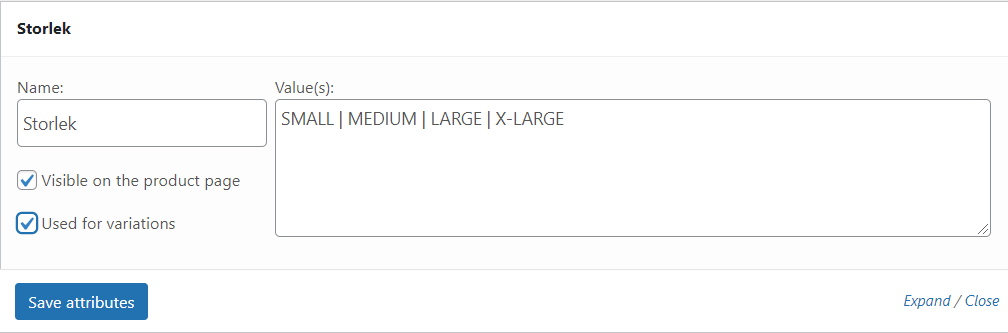
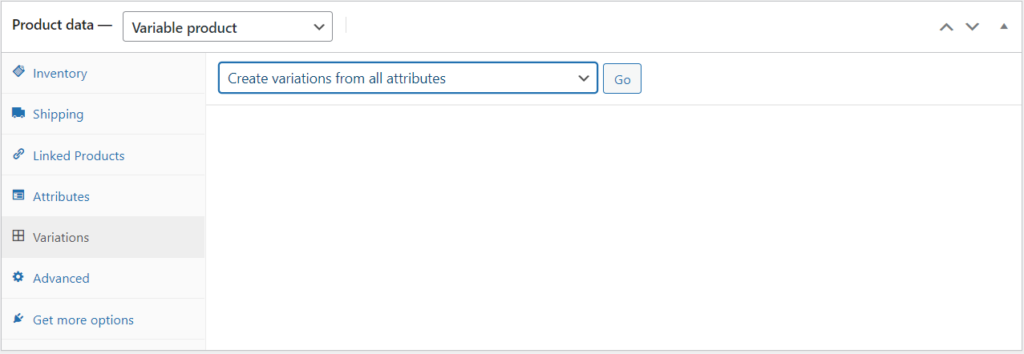
klicka sedan OK på inforutan som kommer fram
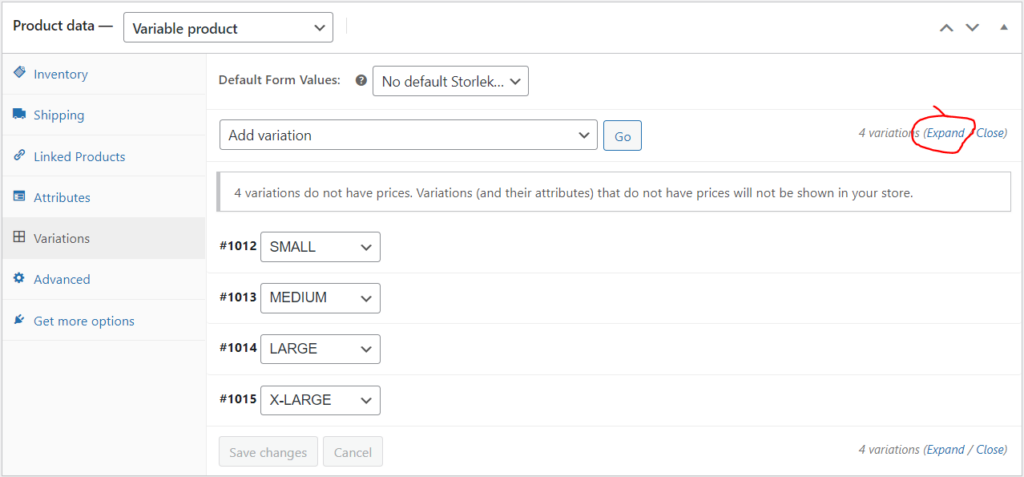
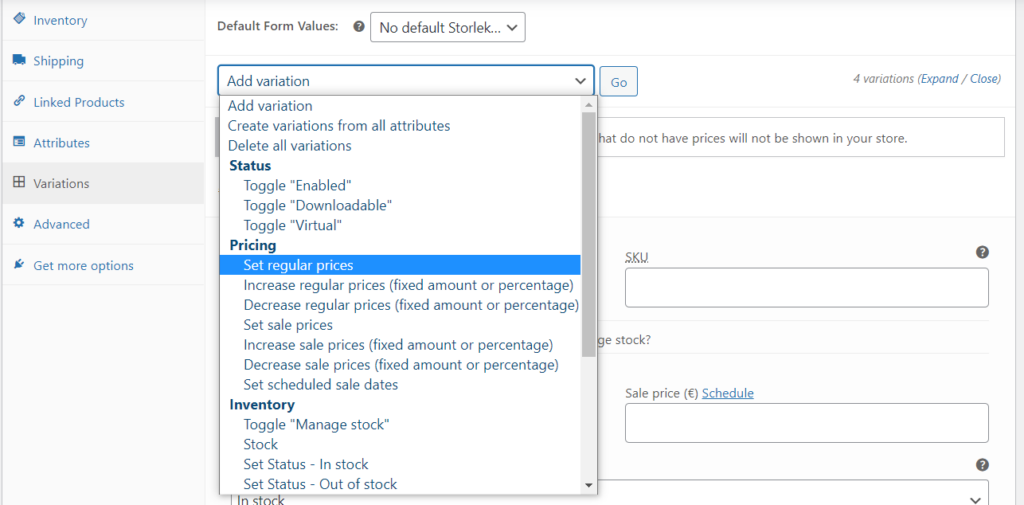
För att sätta samma pris på alla så kan du välja ”set regular prices” i add variation listan, klicka på go, ange ett pris så sätter den ett pris på alla variationer.
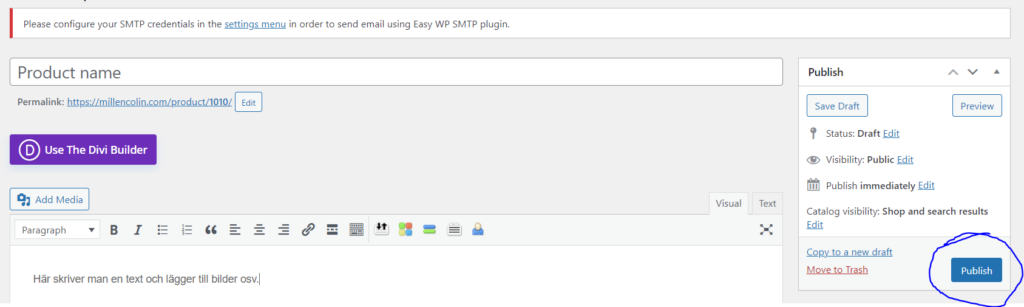

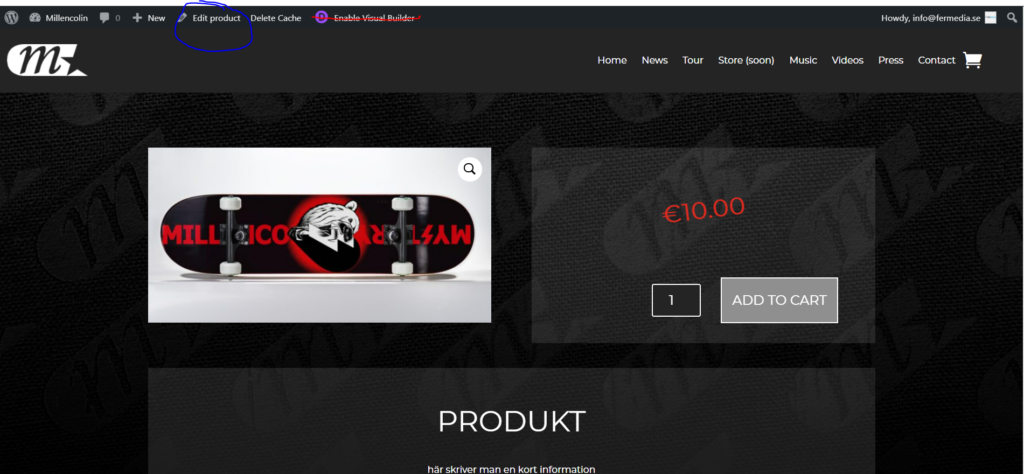
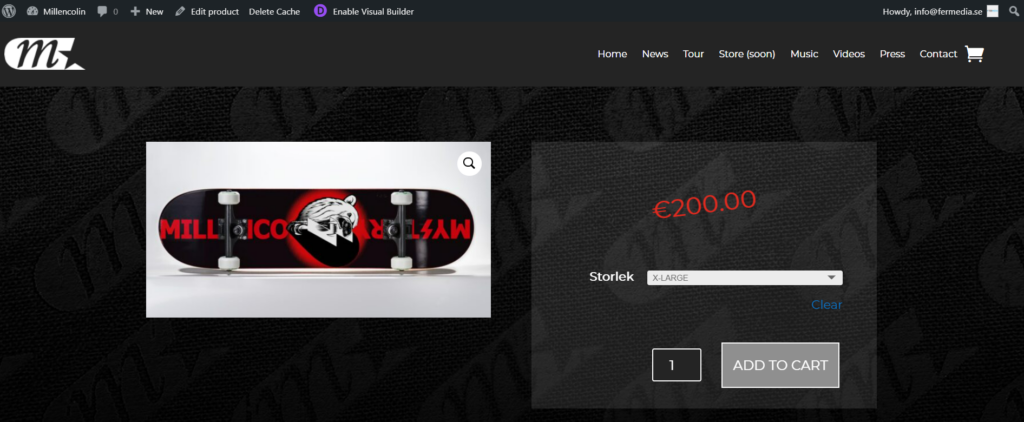
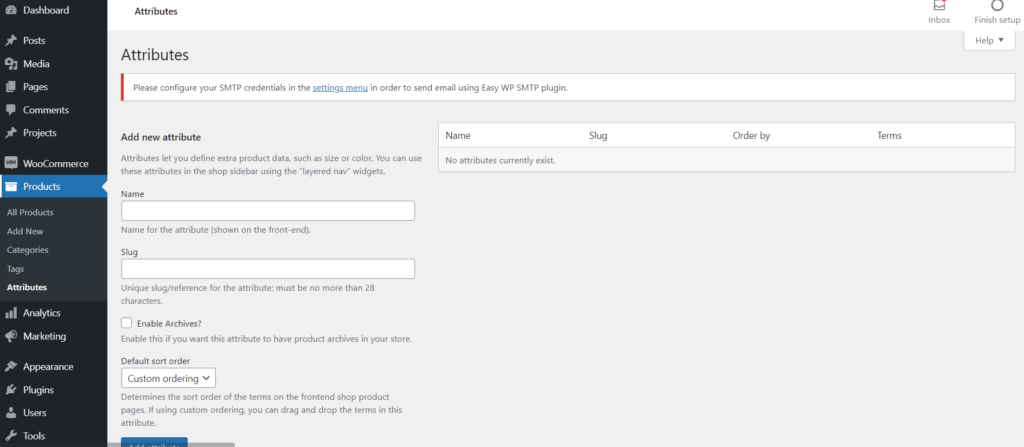
gör ni detta så slipper ni lägga till dom i varje produkt.